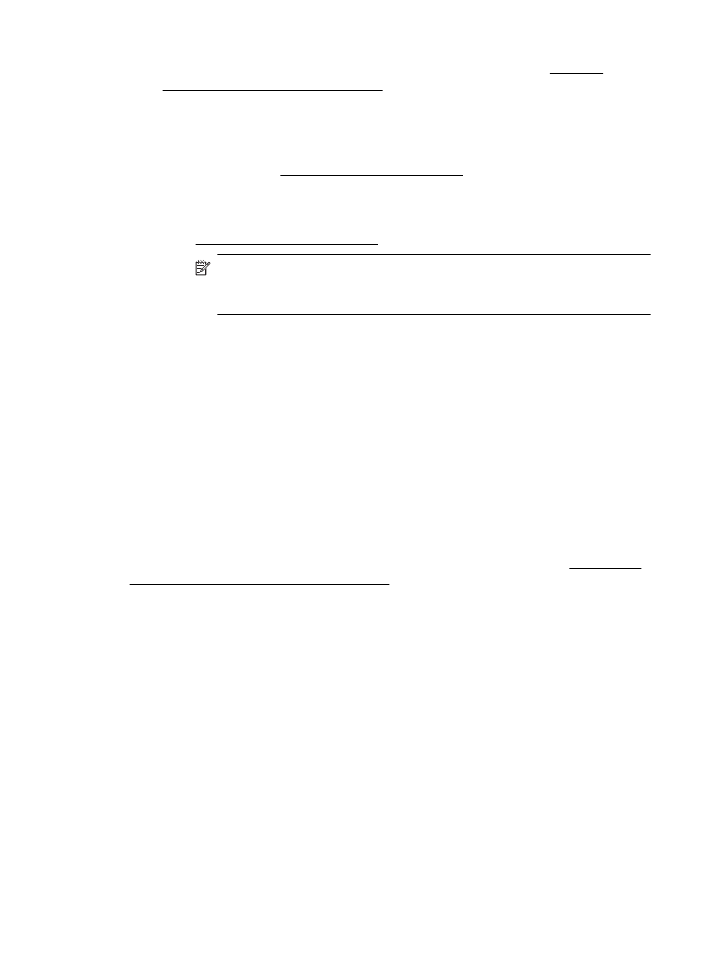
Krok 4: Zkontrolujte, že je tiskárna online a připravena
Pokud máte instalovaný software HP, můžete zkontrolovat stav tiskárny z počítače
a zjistit, zda tiskárna není pozastavena nebo offline, a proto ji nemůžete používat.
Nastavení tiskárny zkontrolujte podle pokynů pro váš operační systém:
Windows
1.
Klepněte na tlačítko Start a na tlačítko Tiskárny nebo Tiskárny a faxy nebo
Zařízení a tiskárny.
- nebo -
Klepněte na Start, klepněte na Ovládací panely a potom poklepejte na
Tiskárny.
2.
Pokud tiskárny na vašem počítači nejsou zobrazeny v Podrobnostech, klepněte
na nabídku Zobrazit a poté klepněte na Podrobnosti.
Řešení problémů s bezdrátovým připojením
67
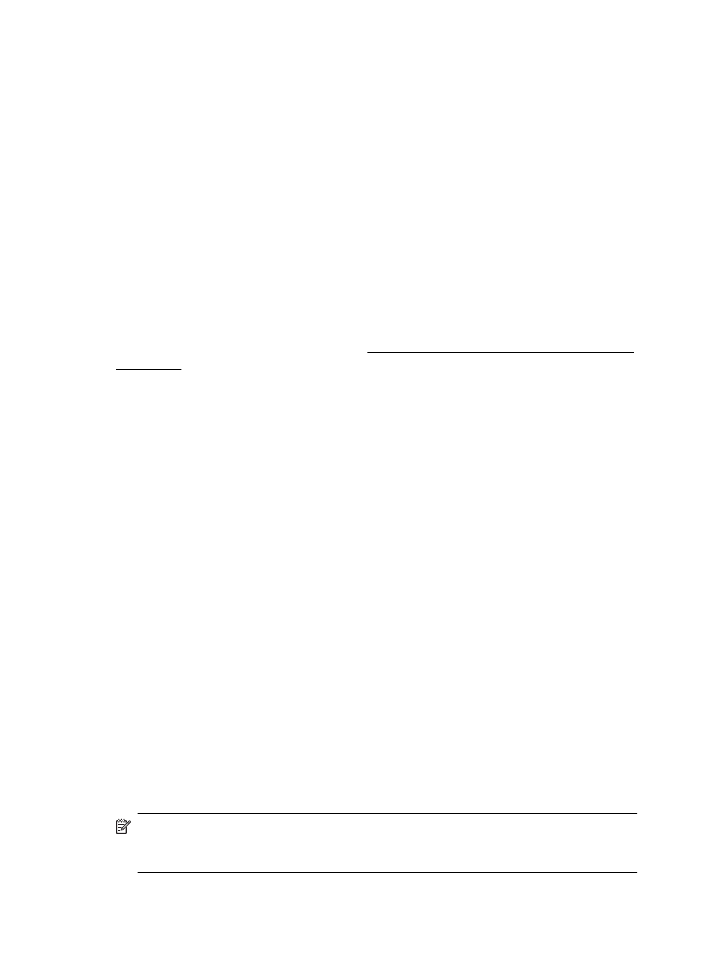
3.
V závislosti na stavu tiskárny proveďte některý z následujících kroků:
a.
Pokud je tiskárna Offline, klepněte na tiskárnu pravým tlačítkem myši
a vyberte Použít tiskárnu online.
b.
Pokud je tiskárna ve stavu Pozastaveno, klepněte na tiskárnu pravým
tlačítkem myši a vyberte Pokračovat v tisku.
4.
Zkuste použít tiskárnu na síti.
Mac OS X
1.
Klepněte na nabídku Předvolby systému v Docku a poté na možnost Tisk a fax
nebo Tisk a skenování.
2.
Vyberte tiskárnu a poté klikněte na tlačítko Otevřít tiskovou frontu.
3.
Je-li tisková úloha odložena, klepněte na možnost Pokračovat.
4.
Je-li tiskárna pozastavená, klepněte na možnost Obnovit tiskárnu.
Pokud můžete používat tiskárnu poté, co jste provedli výše uvedené kroky, ale
v průběhu práce s tiskárnou symptomy přetrvávají, může to být zaviněno bránou
firewall. Další informace naleznete v části Konfigurace softwaru brány firewall pro práci
s tiskárnou.
Pokud stále nemůžete používat tiskárnu v síti, pokračujte na další část, kde je další
nápověda týkající se řešení potíží.